图文还原win10系统打开文件就发生死机问题的教程
发布日期:2020-03-11 作者:雨林木风纯净版系统 来源:http://www.8ud.cn
你是否遇到过win10系统打开文件就发生死机问题的问题。那么出现win10系统打开文件就发生死机问题的问题该怎么解决呢?很多对电脑不太熟悉的小伙伴不知道win10系统打开文件就发生死机问题到底该如何解决?其实只需要 1、右键点任务栏,选择“任务管理器”,如果没反应就按Ctrl+Alt+delete组合键,打开任务管理器; 2、打开任务管理器,在进程里面找到explorer.exe右键点结束进程树;就可以了。下面小编就给小伙伴们分享一下win10系统打开文件就发生死机问题的详细步骤:。
解决方法如下:
1、右键点任务栏,选择“任务管理器”,如果没反应就按Ctrl+Alt+delete组合键,打开任务管理器;
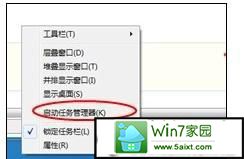
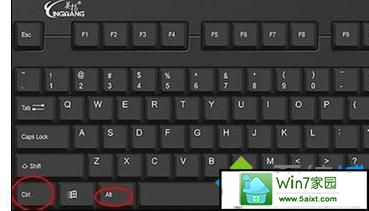
2、打开任务管理器,在进程里面找到explorer.exe右键点结束进程树;
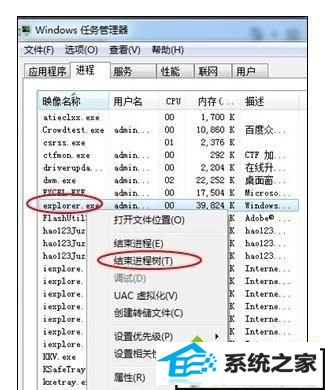
3、结束完之后,这时桌面一片空白;

4、这时你再任务管理器内点“文件”选择“新建程序”;
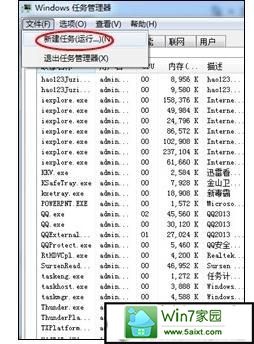
5、在新建的程序内输入explorer.exe,再点确定,这时你的桌面上所有的东西都有了,而且电脑也不死机了。
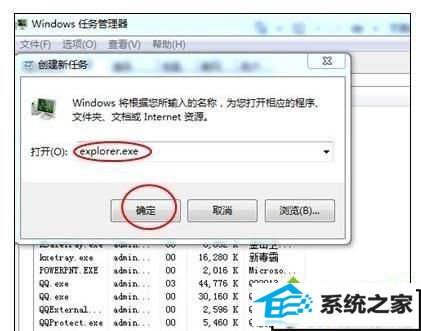
相关系统推荐
- 深度技术WinXP 体验装机版 2021.07 2021-06-10
- 电脑公司Windows10 优化装机版64位 2020.09 2020-08-16
- 萝卜家园Win7 安全装机版64位 2021.02 2021-01-12
- 电脑公司Windows11 大神装机版64位 2021.08 2021-07-15
- 电脑公司WinXP 完美装机版 2020.06 2020-05-09
- 电脑公司Win10 正式装机版32位 2020.07 2020-06-13
- 雨林木风Window7 32位 万能春节纯净版 v2020.02 2020-01-24
- 雨林木风win11 64位分享精品版v2021.10免激活 2021-09-06
- 雨林木风 Ghost Win10 64位 纯净版 v2019.07 2019-06-27
- 番茄花园Windows xp 电脑城2021五一装机版 2021-05-02
栏目专题推荐
正式版xp系统下载 东芝win7系统下载 咔咔装机大师 屌丝u盘启动盘制作工具 系统之家重装系统 大番茄u盘启动盘制作工具 技术员装机管家 雨木风林xp系统下载 纯净版一键重装系统 番茄家园win8系统下载 技术员xp系统下载 极速装机助手 系统城u盘启动盘制作工具 风雨木林系统 天空u盘装系统 傻瓜win8系统下载 绿茶装机助手 通用xp系统下载 悟空装机卫士 得得u盘装系统系统下载推荐
系统教程推荐
- 1win10装机版系统如何打开虚拟键盘
- 2win10系统系设置windows照片查看器为默认查看器的操作方案
- 3win7系统360浏览器兼容模式如何配置
- 4一键重装系统简体吗
- 5win10系统“系统更新安装完毕”才能关机的还原教程
- 6win7系统桌面右键菜单如何添加关机项
- 7xp装机版安装office2007提示错误1402
- 8win10系统切换输入法快捷键是什么
- 9win10系统怎么彻底卸载loadrunner_win10系统完全卸载loadrunner的图
- 10win7系统修复注销关机声音的配置办法
- 11win10系统qq消息没有提示音的方法介绍
- 12w7装机版旗舰版和强化版的区别是什么?w7装机版旗舰版和强化版哪个好
 雨林木风纯净版系统
雨林木风纯净版系统








